So setzen Sie ein Amazon Fire-Tablet zurück
Die Fire-Tablet-Kollektion von Amazon ist günstig und fröhlich und eignet sich daher hervorragend zum Verschenken an Freunde und Familie, wenn Sie eines nicht mehr benötigen. Die Frage ist: Wie setzt man ein Amazon Fire-Tablet zurück?
Zurücksetzen einer Amazon Fire-Tablet vor dem Verkauf oder der Verschenkung ist unglaublich wichtig, da dadurch nicht nur alle Ihre Fotos, Videos und anderen sensiblen Daten gelöscht werden vom Gerät, aber die Verknüpfung mit Ihrem Amazon-Konto wird aufgehoben, sodass sich der neue Besitzer anmelden und alle Funktionen nutzen kann Angebot.
Zum Glück ist das Zurücksetzen eines Amazon Fire-Tablets ein ziemlich unkomplizierter Vorgang und unabhängig von Ihrem spezifischen Modell identisch Amazon Fire 7, Die Amazon Fire 11 Max oder irgendetwas dazwischen. Wenn Sie bereit sind, Ihr Gerät zu löschen, erfahren Sie hier, wie Sie dies in nur wenigen Minuten tun können.
Was du brauchen wirst:
- Ein Amazon Fire-Tablet
- Eine aktive Internetverbindung
Die Kurzversion
- Öffnen Sie die App „Einstellungen“ des Fire Tablets.
- Tippen Sie auf Geräteoptionen.
- Tippen Sie auf Auf Werkseinstellungen zurücksetzen.
- Bestätigen Sie Ihre Entscheidung.
-
Schritt
1Öffnen Sie die App „Einstellungen“ des Fire Tablets

Der erste Schritt ist einfach; Öffnen Sie die App „Einstellungen“ auf dem Fire Tablet, das Sie zurücksetzen möchten. Es handelt sich um die App mit einem Zahnradsymbol, falls Sie es nicht kennen.

-
Schritt
2Tippen Sie auf Geräteoptionen

Scrollen Sie in der Liste im Menü „Einstellungen“ nach unten, bis Sie „Geräteoptionen“ am Ende der Liste finden. Tipp Es an.

-
Schritt
3Tippen Sie auf „Auf Werkseinstellungen zurücksetzen“.

Im Menü „Geräteoptionen“ finden Sie eine Funktion namens „Auf Werkseinstellungen zurücksetzen“. Dadurch werden im Wesentlichen alle Ihre Daten von Ihrem Tablet gelöscht und dabei die Registrierung von Ihrem verknüpften Amazon-Konto abgemeldet. Tippen Sie darauf, um den Vorgang zu starten.

-
Schritt
4Bestätigen Sie Ihre Entscheidung

Sobald Sie das Gerät zurückgesetzt haben, können Sie keine Daten mehr wiederherstellen. Stellen Sie daher sicher, dass Ihre Fotos, Videos und anderen Daten vorher in der Cloud gesichert werden.
Wenn Sie bereit sind, das Tablet zurückzusetzen, bestätigen Sie Ihre Entscheidung einfach durch Tippen auf die Reset-Taste und der Vorgang beginnt. Der Vorgang dauert nicht länger als ein paar Minuten und dann kann das Tablet verkauft oder an ein Familienmitglied oder einen Freund weitergegeben werden.

Fehlerbehebung
Das Zurücksetzen auf die Werkseinstellungen sollte nur ein paar Minuten dauern. Dies hängt jedoch etwas davon ab, wie viele Daten zuvor auf dem Gerät gespeichert waren.
Sie können keine Daten vom Gerät selbst abrufen. Wenn Sie jedoch vor dem Löschen eine Sicherungskopie Ihres Geräts erstellt haben, können Sie diese Sicherung auf Ihrem neuen Fire-Gerät wiederherstellen.
Du magst vielleicht…
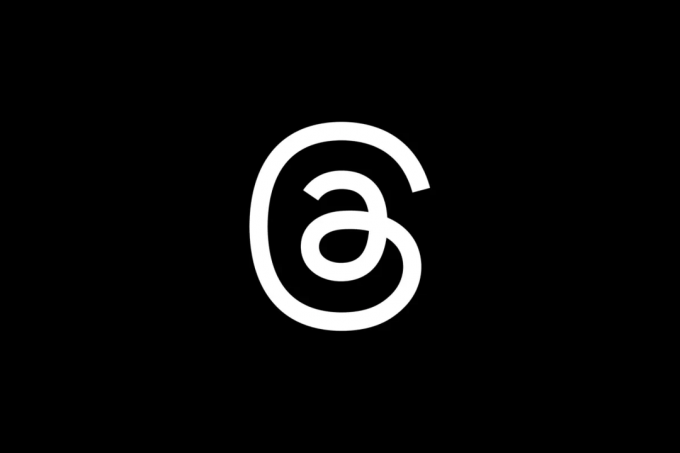
So entfolgen Sie jemandem in Threads

So sehen Sie Beiträge, die Ihnen auf Instagram gefallen haben

So passen Sie den Sperrbildschirm mit iPadOS 17 an

So verwenden Sie den Glyph-Timer auf dem Nothing Phone (2)

So schalten Sie die Glyph-Lichter am Nothing Phone aus (2)

So installieren Sie die öffentliche Betaversion von iOS 17 auf einem iPhone
Warum unserem Journalismus vertrauen?
Trusted Reviews wurde 2003 gegründet, um unseren Lesern eine gründliche, unvoreingenommene und unabhängige Kaufempfehlung zu geben.
Heute haben wir jeden Monat Millionen von Nutzern aus der ganzen Welt und bewerten mehr als 1.000 Produkte pro Jahr.



